Vai meklējat ērtu veidu, kā koplietot videoklipus, mūziku vai fotoattēlus, kas saglabāti viedtālrunī vai datorā, uz TV? Vai jums ir arī Roku? Ja tā, jūs esat veiksmi. Roku 3, Roku Streaming Stick, un tagad pavisam jauns Roku 2 (2015 modelis) atbalsta ekrāna spoguļošanu. Tas ļauj Android un Windows lietotājiem viegli atspoguļot to viedtālrunī vai datorā ievietoto saturu savā televizorā. Lūk, ko jums jāzina, lai to iestatītu:
Uz jūsu Roku
Vispirms jāaktivizē ekrāna spoguļošana Roku ierīcē. To var izdarīt, noklikšķinot uz Iestatījumi kreisajā navigācijas joslā, kam seko Ekrāna spoguļošana .
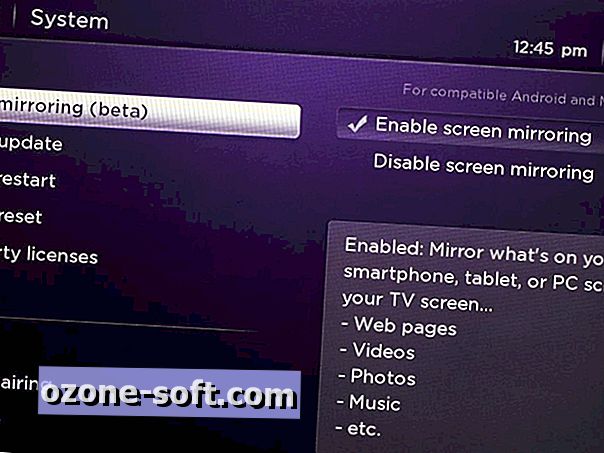
Android
Pirms mēs lēkojam tieši, pārliecinieties, vai jūsu Android ierīcē darbojas 4.4.2 vai jaunāka versija. To var pārbaudīt, dodoties uz Iestatījumi un noklikšķinot uz Par. Ierīcei ir jābūt savienotai ar to pašu tīklu kā jūsu Roku. Iestatījumu izvēlnes tīkla sadaļā varat pārbaudīt tīklu, ar kuru ir savienots Roku.
Lai sāktu atspoguļot krājumu Android ierīcē, atveriet Iestatījumi, noklikšķiniet uz Displejs, pēc tam - Cast Screen . Pēc tam pieskarieties izvēlnes pogai ekrāna augšējā labajā stūrī un pārbaudiet lodziņu Enable Wireless Display . Tagad jūsu Roku ir jāparādās sadaļā Cast Screen.
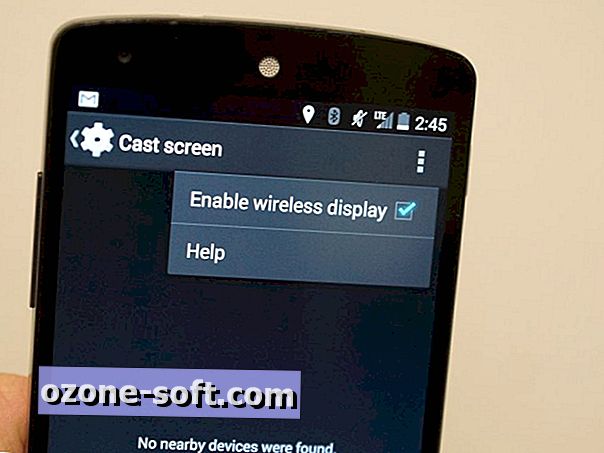
Ja tas neparādās, atgriezieties iestatījumos un atveriet ekrānu Cast. Kad redzat, ka ekrānā parādās Roku kaste vai kaste, vienkārši pieskarieties tai, lai izveidotu savienojumu. Tagad viss, kas redzams mobilajā ierīcē, ir tieši tas, kas tiks rādīts jūsu televizorā.
Metode ir nedaudz atšķirīga no Samsung, HTC, LG un citu Android ražotāju ierīcēm. Piemēram, Galaxy S5 jūs atradīsiet opciju Screen Mirroring (Iestatījumu izvēlnes sadaļa Savienot un koplietot) . Citās Android ierīcēs izvēlnē Settings (Iestatījumi) vai Display subsetting (Displeja abonēšana) ir jāatrod ekrāna spoguļattēls, ja vien ierīce darbojas ar Android 4.4.2 vai jaunāku versiju.
Dažas Android lietotnes, piemēram, Netflix, HBO Go un YouTube, var projicēt arī uz jūsu ekrāna, līdzīgi kā darbojas Chromecast ierīce. Vienkārši pieskarieties ikonai, kas atrodas saderīgo lietotņu labajā augšējā stūrī, un atlasiet Roku lodziņu vai nūju.
Windows 8.1 ierīcēs
Roku ekrāna koplietošanas funkcija ir saderīga arī ar Windows 8.1 tabletēm un datoriem. Lai to iestatītu, dodieties uz Iestatījumi, noklikšķiniet uz Dators un Ierīces, pēc tam uz Ierīces un pēc tam Pievienot ierīci . Kad jūsu Roku parādās nolaižamajā izvēlnē, pieskarieties tai, lai izveidotu savienojumu.
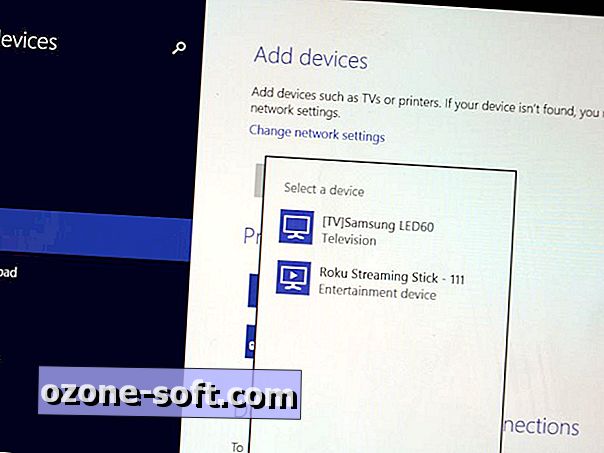
Windows tālrunī
Atlasiet tikai Windows Phone ierīces, piemēram, Nokia Lumia 1520 un HTC One M8 Windows Phone versiju, kas atbalsta Miracast, standarta Roku izmanto ekrāna koplietošanai. Savietojamā ierīcē dodieties uz Iestatījumi, ritiniet uz leju līdz Project My Screen un atlasiet Roku ierīci, lai sāktu ekrāna koplietošanu.





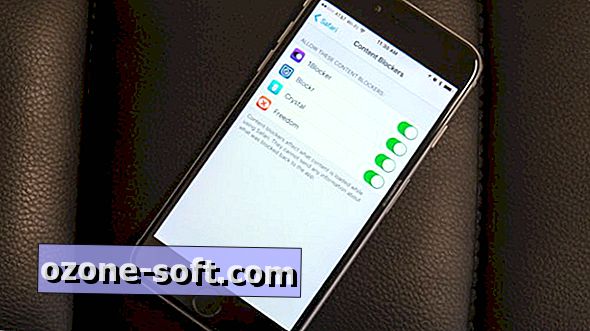







Atstājiet Savu Komentāru